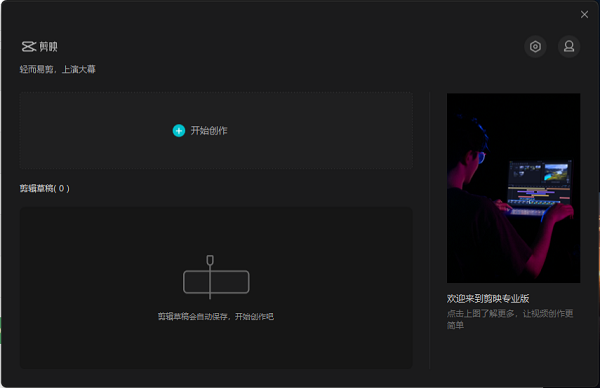
剪映Windows版安装教程
1、解压资源,知识兔双击运行安装剪映电脑exe程序。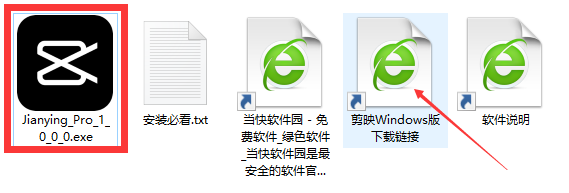
2、知识兔双击exe运行安装程序(若出现安全警告知识兔点击运行即可);
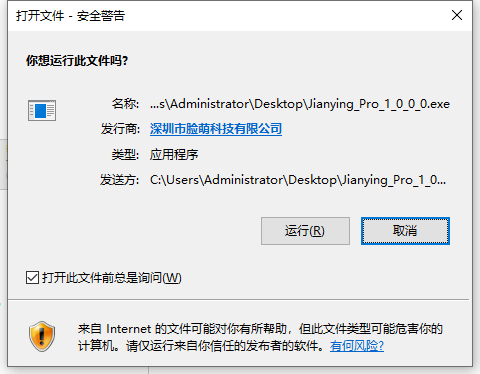
3、知识兔点击立即安装;
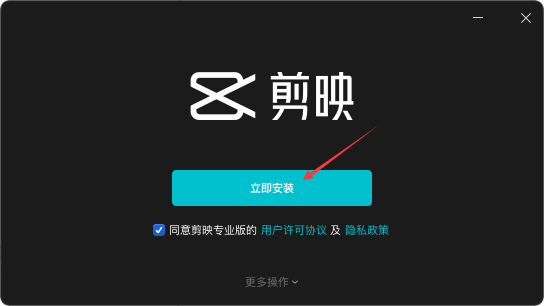
4、正在安装……;
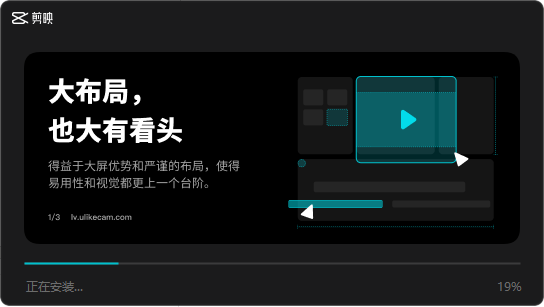
5、安装成功后知识兔点击立即体验就可以打开软件了;
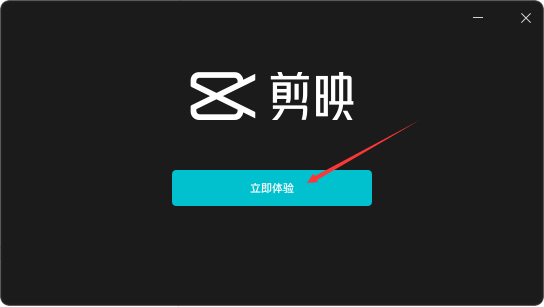
6、欢迎来到剪映专业版。
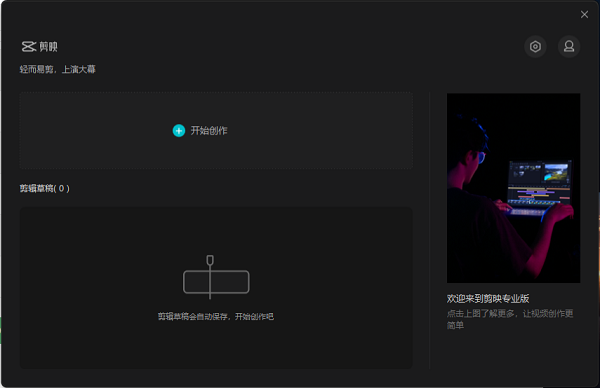
剪映Windows版使用教程
1、打开剪映后的第一感觉就是和MAC版出奇的相似,甚至可以说一模一样,默认背景为黑色;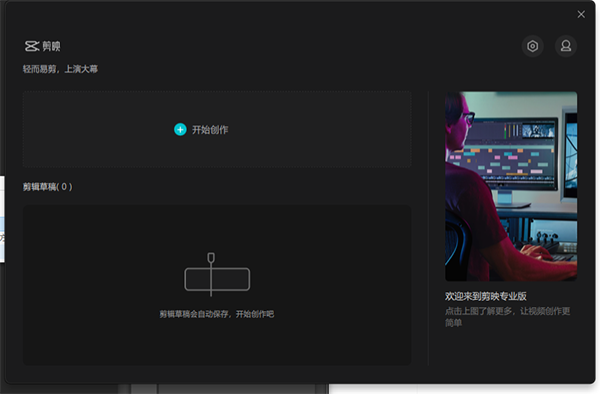
2、上方为功能区,下方为视频轨;
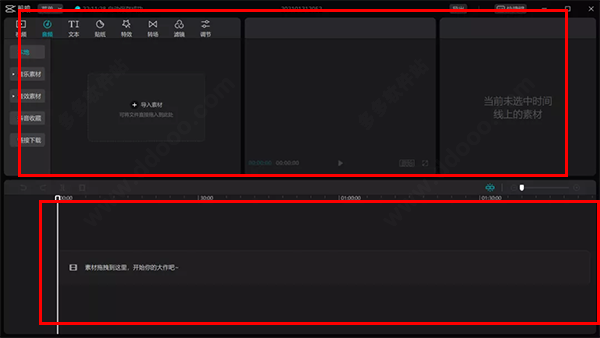
3、剪映虽然自带大量素材特效,但无一例外的是每一个都需要在线下载之后才能使用,软件和素材分开也是很多视频剪辑软件的常规做法,目的是为了防止安装包过大;
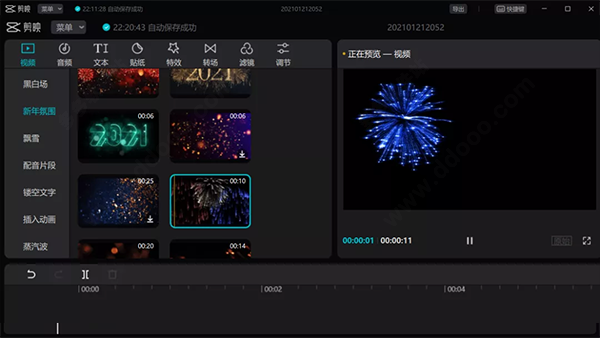
4、总体来说,剪映并没有非常具体特色的独家功能,唯一值得说一说的亮点有两项,一是剪映支持同步和下载抖音已收藏的音乐,注意仅限于音乐;
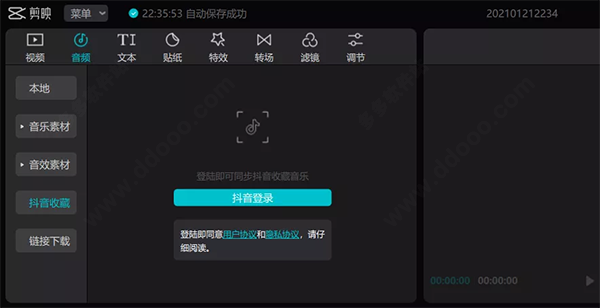
5、二是剪映能够通过链接下载抖音和其它短视频APP中的视频和音乐文件;
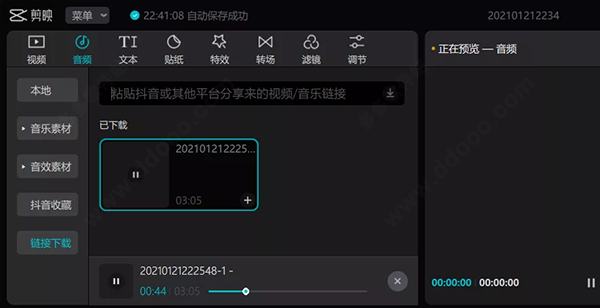
6、同时当你要创建一个项目,就会打开视频编辑面板,软件界面和其他的视频编辑软件差不多,线性软件编辑都是这样布置的,首先导入素材;
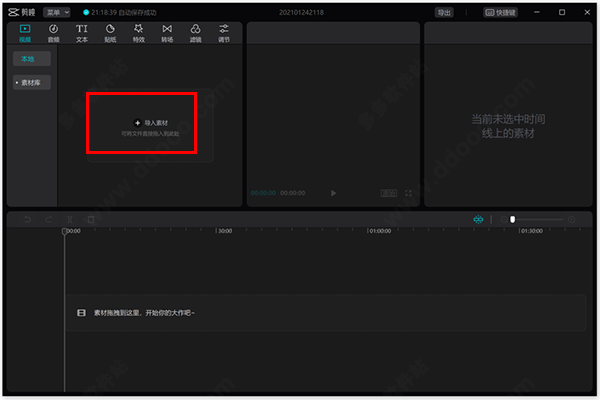
7、接着可以将视频,图片直接拖到时间轴上,进行编辑;
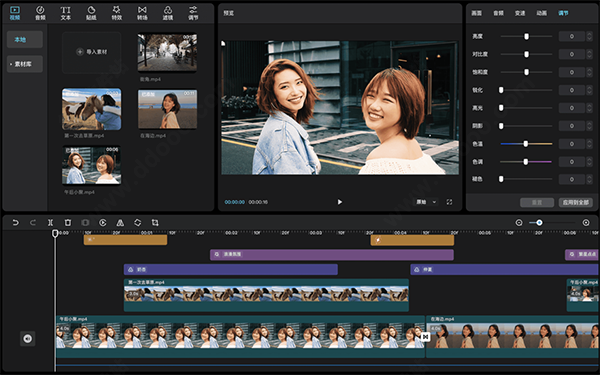
8、然后知识兔可看到其中分享的视频编辑工具箱,知识兔可以说相当的易用,知识兔使用起来也非常简单,具体的大家可以自己去尝试。同时,软件自带很多素材,对于知识兔普通用户使用,完全是够用的。
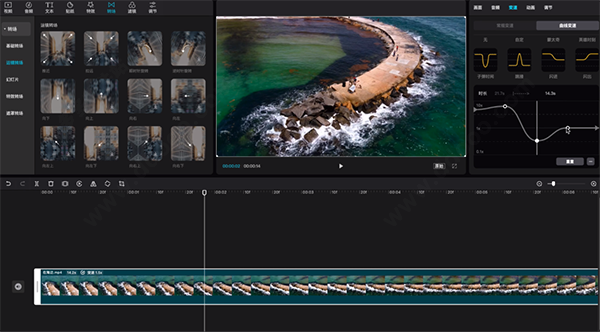
软件特色
1、简单好用切割变速倒放,功能简单易学,留下每个精彩瞬间。
· 「切割」快速自由分割视频,一键剪切视频。
· 「变速」0.2倍至4倍,节奏快慢自由掌控。
· 「倒放」时间倒流,感受不一样的视频。
· 「画布」多种比例和颜色随心切换。
· 「转场」支持交叉互溶、闪黑、擦除等多种效果
2、贴纸文本
精致好看的贴纸和字体,给你的视频加点乐趣。
·「贴纸」独家设计手绘贴纸,总有一款适合你的小心情。
·「字体」多种风格字体,字幕,标题任你选。
3、丰富好听
抖音独家曲库,海量音乐让你的视频更“声”动。
· 「曲库」海量音乐曲库,独家抖音歌曲。
· 「变声」一秒变“声”萝莉、大叔、怪物...
4、高级好看
专业风格滤镜,一键轻松美颜,知识兔让生活一秒变大片。
· 「滤镜」多种高级专业的风格滤镜,知识兔让视频不再单调。
· 「美颜」智能识别脸型,定制独家专属美颜方案。
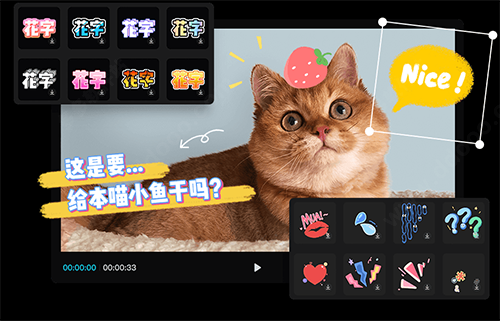
剪映Windows版怎么制作卡点照片视频
1、首先知识兔进入到剪映电脑版之中,在主界面知识兔点击“新建项目”按钮,然后知识兔从手机本地导入想要制作的视频素材。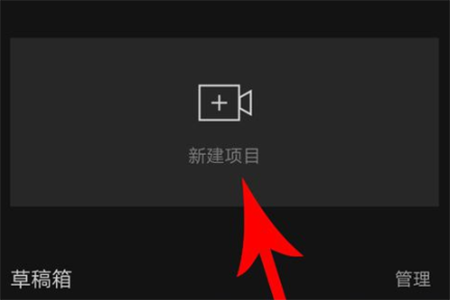
2、导入完成之后即可进入到“视频编辑”界面,在该界面知识兔就可以在底端知识兔点击选择“音频”功能,在下方列表中知识兔点击“音乐”按钮,找到自己感兴趣的在线卡点歌曲。
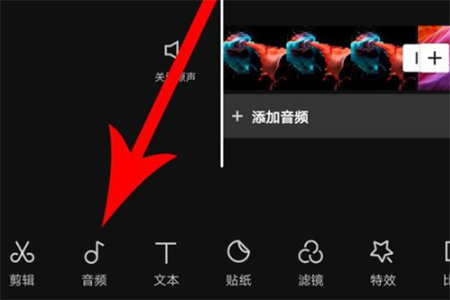
3、进入到卡点曲库之中进行卡点歌曲的下载,接着知识兔点击选择右侧的“使用”按钮,将其应用到当前素材之上。
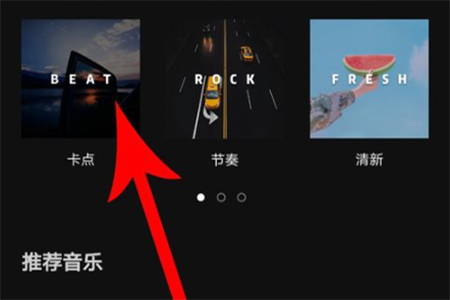
4、这时候知识兔就可以知识兔点击刚刚添加的音频列,知识兔点击之后即可获得一个菜单,在菜单中找到“卡点”功能。
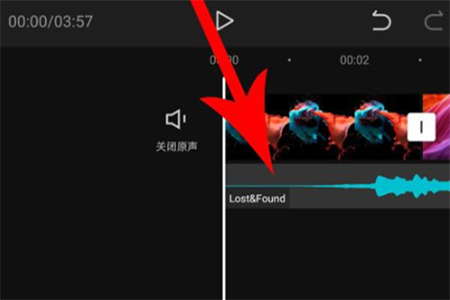
5、打开“卡点”功能之后,知识兔就可以知识兔点击左侧的“自动卡点”按钮,这样就能将每次卡点的节奏用黄点标注出来。
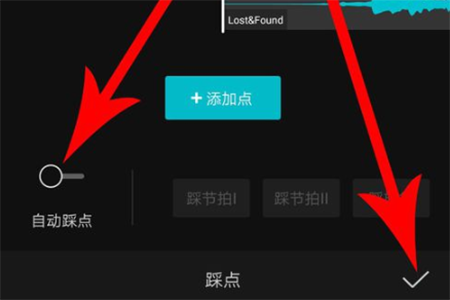
6、最后知识兔只需要将素材的内容进行拖动剪辑,知识兔让它符合黄点的节奏,这样就基本之中完成了,非常方便快捷。
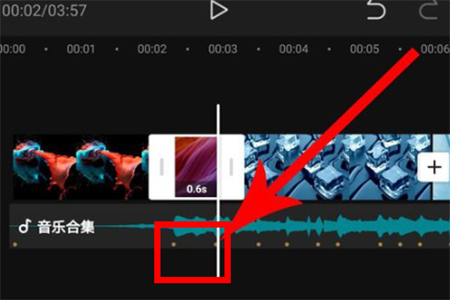
剪映Windows版怎么添加图片
1、进入到剪映破解版之中,首先知识兔完成本地视频素材的导入,导入完成之后选中视频素材,然后知识兔在屏幕下方出现的功能列表中知识兔点击选择“贴纸”选项。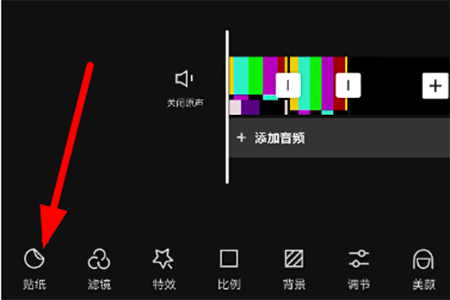
2、知识兔点击之后知识兔就会获得一个新的功能列表,在列表中知识兔点击选择最左边的功能选项,然后知识兔完成照片素材的导入!
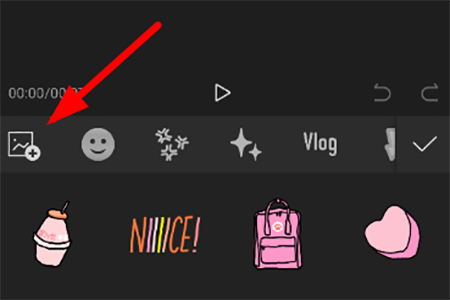
3、在照片素材导入完成之后,知识兔就可以通过进度条来设置图片的位置,然后知识兔拖动图片来调整图片的大小,最后还可以设置图片的显示时长,知识兔从而达到自己的需求为止。
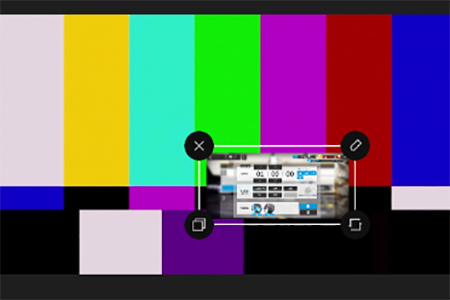
配置要求
【最低配置】硬盘空间:10 GB 可用硬盘空间用于安装,安装期间所需的额外可用空间(不建议安装在可移动闪存存储器上)
GPU:2 GB GPU VRAM
显卡:NVIDIA GT 630 / 650m,AMD Radeon HD6570
显示器分辨率:1280x800
操作系统:Microsoft Windows 7 / 8.1 / 10(64 位)版本或更高版本
处理器:Intel® 第 3 代或更新款的 CPU 或 AMD 同等产品
RAM:4 GB RAM
声卡:与 ASIO 兼容或 Microsoft Windows Driver Model
【推荐配置】
硬盘空间:用于应用程序安装和缓存的快速内部SSD,知识兔用于媒体的额外高速驱动器
GPU:4 GB GPU VRAM
显卡:NVIDIA GTX 660 / Radeon R9 270 或者更高的版本
显示器分辨率:1920x1080 或更大
操作系统:Microsoft Windows 10(64 位)版本
处理器:Intel® 第 6 代或更新款的 CPU 或 AMD 同等产品
RAM:8 GB RAM,知识兔用于 HD 媒体;16 GB RAM,知识兔用于 4K 媒体或更高分辨率
声卡:与 ASIO 兼容或 Microsoft Windows Driver Model>
下载仅供下载体验和测试学习,不得商用和正当使用。
下载体验